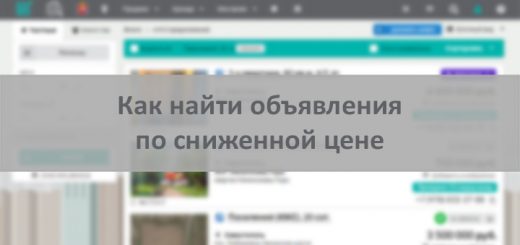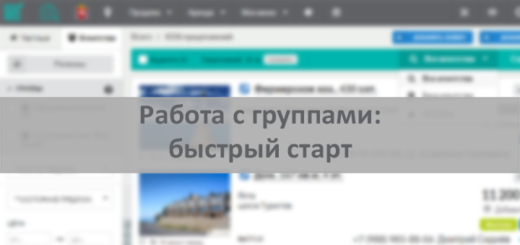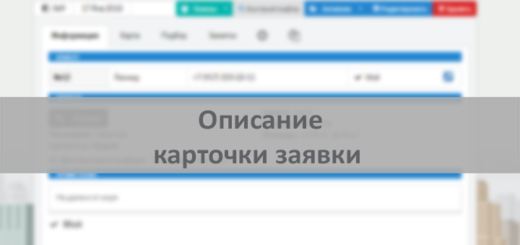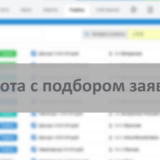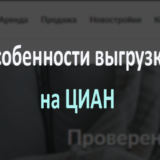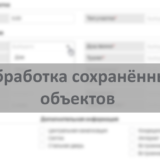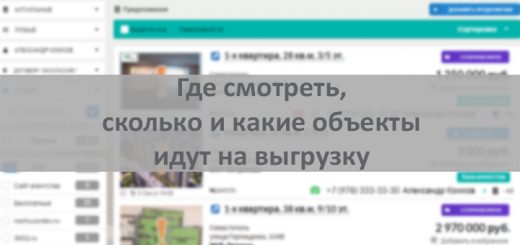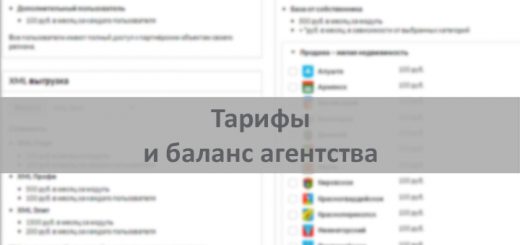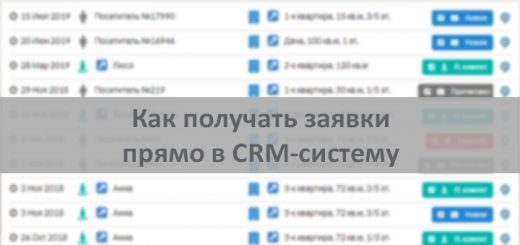Кнопка «Регионы»
В большинстве случаев для поиска объектов лучше использовать заявку. В ней вы указываете зоны поиска и параметры объекта, после чего система сама подбирает подходящие предложения. Но иногда есть необходимость поиска объекта вручную. Для этого используйте фильтр и кнопку «Регионы».

Каждый город настраивается отдельно. У выбранного в настройках города будет стоять синяя галочка. Отменяются настройки красной кнопкой «Сбросить», галочка тоже исчезнет. Кнопка «Сбросить все» отменяет настройки для всех городов сразу.

Есть три варианта настроек поиска:
Настроить. Здесь вы вручную настраиваете поиск по микрорайонам и улицам города, населённым пунктам, СТ и т. д.
Весь город и район. Этой кнопкой вы выбираете город и всё, что входит в его зону. Пригодится, если у вас подключено несколько городов.
Только город. Будет искать только по городу (то, что покрыто микрорайонами).
Настройки
Районы и микрорайоны
Окно поиска разделено на три части: районы, микрорайоны, улицы. Поиск только по районам не происходит. Выберите один или несколько районов, чтобы появился список микрорайонов. Теперь выберите как минимум один микрорайон. Дальше можно выбирать улицы, но это не обязательно.

Чтобы перейти к объектам, нажмите «Выбрать», а затем в фильтре — «Найти». Рядом с кнопкой «Регионы» будет число выбранных настроек.

Города и населённые пункты
В этом разделе можно выбрать населённые пункты, находящиеся за пределами районов-микрорайонов. В списке будут те населённые пункты, в которых есть хотя бы один объект. Например, если вы ищете квартиру, то список будет почти в два раза меньше, чем, если бы искали дом или участок.

Некоторые населённые пункты на карте могут определяться как СТ, СНТ, поэтому они также будут дублироваться в список СТ, СНТ и т. д.
Поиск СТ, СНТ и т. д.
Наш список СТ, СНТ и т. д. гораздо полнее, чем у Яндекса, поэтому на стандартной карте не всё можно найти. СТ и т. д., которые нам становятся известны, мы помечаем на нашей альтернативной карте, к которой можно перейти, нажав значок . На карте поставьте галочку СТ, СНТ и т. д. и нажмите «Обновить». Участки, которые не знает Яндекс, могут быть без названий, поэтому кликните по участку, чтобы увидеть название.

Поиск по регионам работает на основе нашей карты. Поэтому, если вы что-то не можете найти или не знаете, где находится, смотрите на нашей карте. Больше о ней можно узнать в этой инструкции.
Список СТ может быть достаточно большим, поэтому сверху есть строка поиска. Введите название интересующего СТ, СНТ и т. д. и он сразу покажется.

Регионы в партнёрской системе
В партнёрской системе по умолчанию показываются предложения со всех городов Крыма или Краснодарского края. Поэтому здесь, в отличие от базы собственников, будут все города. Нажмите «Все регионы».

Выберите регионы, которые вас интересуют, нажимая на звёздочки. Затем нажмите «Избранные регионы», чтобы дальше работать только с ними.

Теперь каждому городу установите настройки. Настройки здесь такие же, как в базе от собственников.
 Версия для печати
Версия для печати